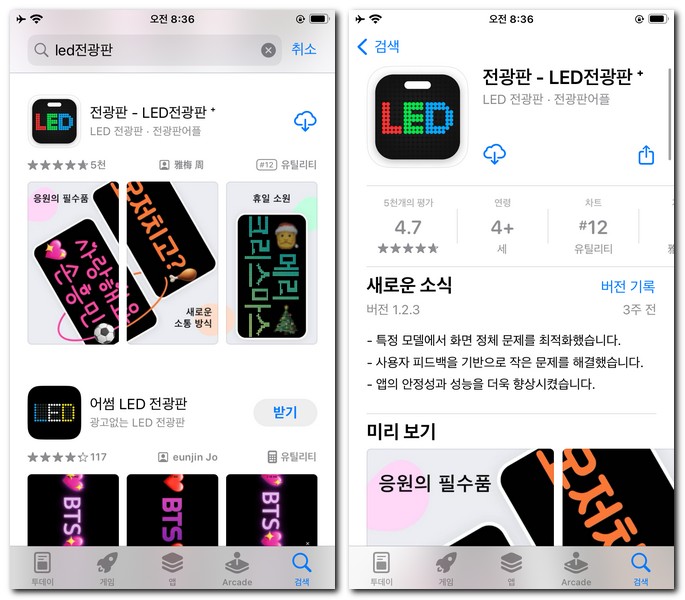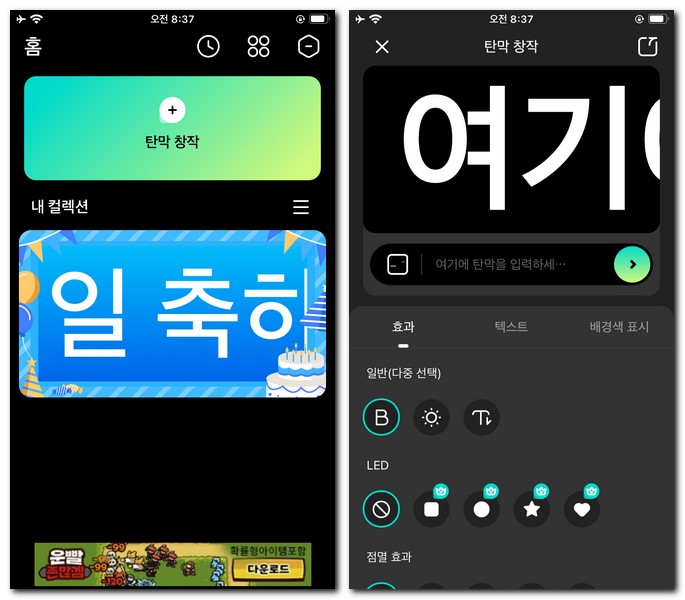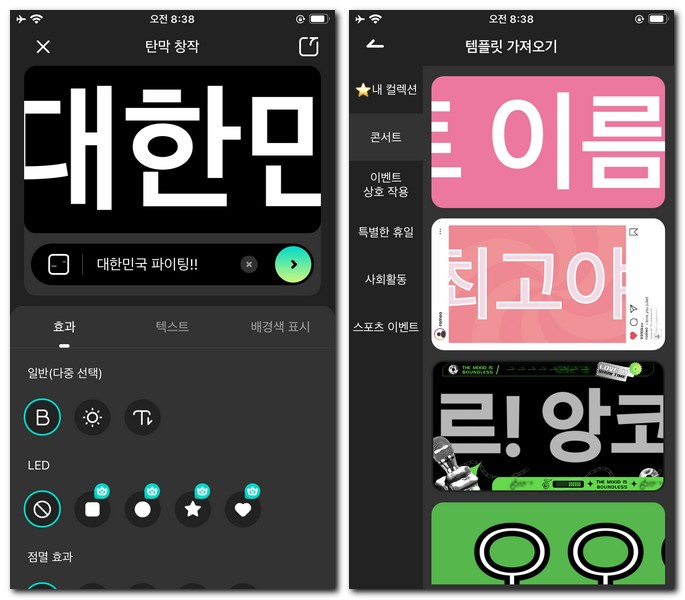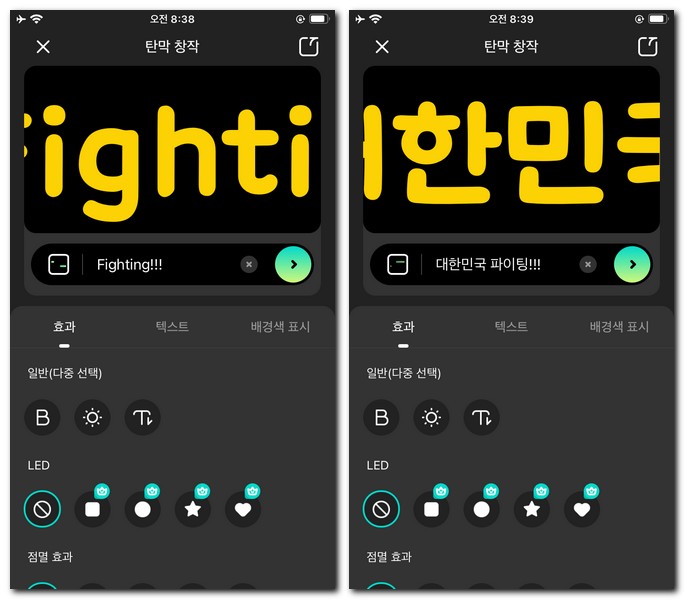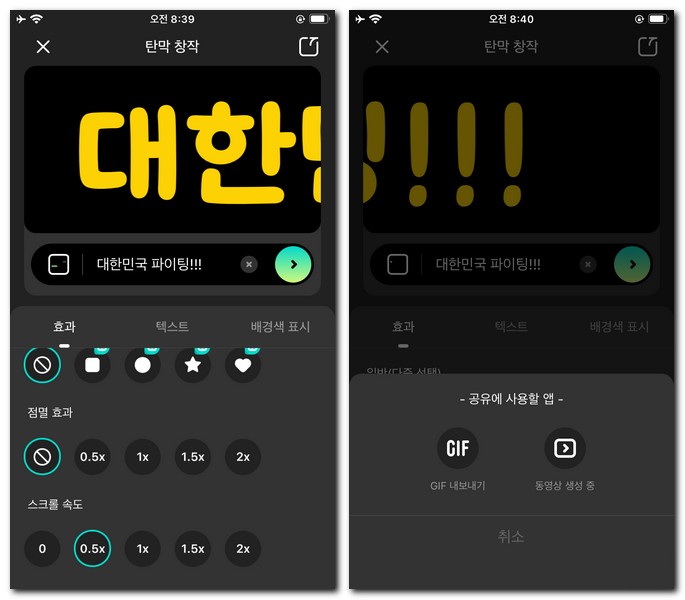아이폰 전광판 LED 만드는 방법
여러가지 방법 | 2025년 11월 21일 17시 19분아이폰 전광판 LED 화면 만들기
아이폰 전광판 LED 화면을 만들기 위해서는 전광판 LED 앱을 아이폰에 설치해줘야 됩니다. 앱 설치하는 방법은 앱스토어에 접속합니다. 그리고 검색 메뉴를 선택합니다. "led전광판"이라고 입력하면 검색결과에 나타납니다. "받기" 버튼을 눌러서 led전광판 앱을 아이폰에 설치하도록 합니다. 설치된 led 전광판 앱을 실행해서 이제 본격적으로 led 전광판 글씨를 아이폰에서 만들어보겠습니다.
전광판 만들기 메뉴를 선택합니다. 그리고 메시지를 입력할 수 있는 화면이 있습니다. 응원하고 싶은 가수나 야구선수, 야구선수팀, 축구선수 이름, 축구선수팀 이름을 입력합니다. 미리 보기 화면에 방금 입력한 메시지가 움직이면서 나타나게 됩니다. 이 상태에서 바로 led 전광판 재생 버튼을 누르게 되면 그 상태로 확인할 수 있습니다.
전광판에 템플릿 효과 넣기
너무 재미없고 단순한 응원 전광판이기 때문에 효과를 넣어보도록 하겠습니다. 기본적으로 제공해 주는 템플릿 가져오기 기능이 있습니다. 이 기능을 이용해서 보다 다양한 전광판 led 효과를 넣을 수 있습니다. 내 컬렉션에 있는 것을 선택할 수 있고, 콘서트나, 이벤트 효과, 기념일 효과, 사회적인 효과, 스포츠 응원 이벤트 효과 등 여러 가지 템플릿 효과들 중에 하나를 선택합니다.
마음에 드는 템플릿 효과를 선택하였다면, 화면에 바뀐 효과가 적용된 것을 확인할 수 있습니다. 이 상태에서 전광판 led 재생 버튼을 눌러서 재생을 해도 되지만 무엇인가 부족한 부분들이 있는 것은 마찬가지입니다. 그래서 부족한 부분들을 조금씩 채워보도록 하겠습니다.
깜빡이효과 및 스크롤 속도 조절하기
움직이는 글자에 대해서 깜빡이 효과를 넣거나 움직일 때 속도를 적절하게 조절할 수 있습니다. 이 기능은 화면을 아래쪽으로 조금 내려보게 되면 있습니다. 0.5x가 가장 적당한 속도라서 필자는 0.5x 정도의 속도로 조절해서 전광판 led 글자를 만들었습니다. 이보다 더 많은 효과를 넣기 위해서는 아무래도 비용을 지불해야 되기 때문에 무료로 사용할 수 있는 기능에서 모두 채워 넣었습니다.
gif 움직이는 파일로 저장하기
모두 완성된 아이폰 전광판 LED 응원 메시지를 저장해 보도록 하겠습니다. 동영상 파일로도 만들 수 있지만 용량이 크고 공유하기에는 불편할 수 있기 때문에 움직이는 이미지 파일인 gif 파일로 만들어보겠습니다. 완성된 전광판을 재생해 보도록 합니다. 그리고 "gif"라고 적혀 있는 아이콘을 선택합니다.
gif 아이콘을 선택하게 되면 아이폰 사진첩 접근 권한에 대해서 허용을 해줘야 됩니다. 접근 권한 허용을 하면 파일 생성을 진행합니다. 이렇게 gif 파일로 아이폰 전광판 led 파일을 만들어놓게 된다면 다음에 사용할 때도 똑같이 응원 메시지로써 활용하면 되고, 다른 사람들에게 공유할 수 있기 때문에 여러 명이서 동일한 gif 파일로 만들어서 응원 메시지를 전달할 수 있기 때문에 매우 효과적입니다.